Vai Google kopīgā diska fails ir pazudis? Lūk, risinājums

Ja Google kopīgā diska faili pazūd, mēģiniet atjaunot izdzēstos failus, izmantojot administratora konsoles opciju Atjaunot disku.
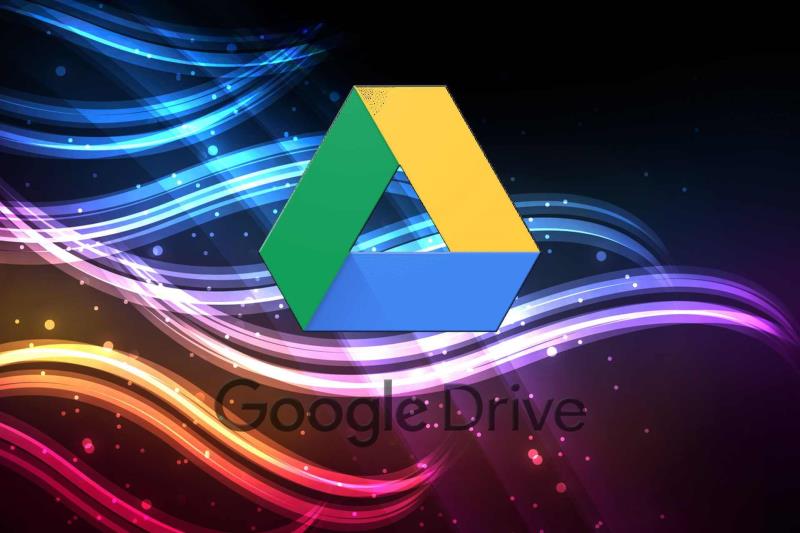
Daudzi Google diska lietotāji kopīgo savus failus. Google diska lietotāji organizācijās koplieto failus kopīgos komandas diskos, kuros ir dalībnieki ar dažādām piekļuves atļaujām. Kopīgā diska saturs kolektīvi pieder diska dalībniekiem.
Kad koplietotā diska fails pazūd, dalībnieks parasti to ir izdzēsis. Tomēr lietotājiem dažreiz var būt nepieciešams atjaunot izdzēstos failus kopīgotajos diskos.
Administratīvie lietotāji var atjaunot izdzēstos failus koplietotajos GD diskos 25 dienas pēc to dzēšanas.
Vai faili var pazust no Google diska?
Arī koplietotie Google diska faili īpašniekiem pazūd, kad tie kļūst par bāreņu failiem.
Tas var notikt, ja koplietotā faila īpašnieks to izdzēš. Pēc tam bāreņu fails pazūd, bet īpašniekam tas joprojām pastāv. Failu īpašnieki var atgūt trūkstošos bezsaimnieka failus, izmantojot Google diska meklēšanas rīku.
Tātad ir divi alternatīvi risinājumi, kā atgūt koplietotos Google diska failus, kas pazūd. Šādi varat atgūt izdzēstos failus no koplietotajiem diskiem un koplietotajiem bāreņu failiem.
Kā Google diskā atgūt koplietotu failu?
1. Izmantojiet Google administratora konsoli
Piezīme. Tikai Google administratoru lietotāji var atjaunot izdzēstos failus koplietotajiem GD diskiem, kā norādīts iepriekš. Lietotājiem, kuri nevar pieteikties administratora konsolē, būs jālūdz administratoram, kurš var atgūt izdzēstos failus.
2. Atjaunojiet bezsaimnieka Google diska failus
Lietotāji var arī atrast un labot bezsaimnieka Google diska failus, izmantojot GAT+ G Suite papildinājumu. Tas ir audita rīks G Suite lietotnēm, ko tikai administratori var instalēt no GAT+ lapas .
Izmantojot šo papildinājumu, varat atrast bāreņu failus, GAT+ loga kreisajā pusē noklikšķinot uz Disks un atlasot Bāreņi . Tiks parādīti bāreņu faili. Pēc tam varat noklikšķināt uz pogas Failu operatori , lai atlasītu opciju Fix orphans .
Iepriekš minētie risinājumi bieži atjaunos koplietotos Google diska failus, kas ir pazuduši. Ja zināt, ka koplietots GD diska fails ir dzēsts, mēģiniet to atjaunot ar pirmo izšķirtspēju.
Ja neesat pārliecināts, kas noticis ar koplietoto failu, iespējams, būs jāatrod bezsaimnieka fails, kā norādīts otrajā izšķirtspējā.
Neatkarīgi no tā, cik dominējošs Google ir meklētājprogrammu tirgū, mēs nevaram ignorēt Bing. Šeit ir 8 padomi un triki Bing meklēšanai, kas palīdzēs jums izmantot šīs meklētājprogrammas iespējas.
Vai vēlaties uzzināt, kā atiestatīt rūpnīcas iestatījumus operētājsistēmā Windows 11? Izlasiet emuāru, lai viegli uzzinātu visu par atkopšanas iespējām operētājsistēmā Windows 11.
Uzziniet, kā izmantot Microsoft meklēšanu Bing, lai efektīvi atrastu savus darba datus un uzlabotu produktivitāti.
Kā atcelt Netflix un anulēt konta abonementu. Var būt daudz iemeslu, kuru dēļ vēlaties atcelt savu Netflix kontu iPhone un citās ierīcēs. Lūk, kā to izdarīt.
Šajā emuārā uzziniet, kā varat izslēgt komentārus Facebook ziņās vai atspējot komentārus Facebook ziņās. Lasi emuāru un uzzini, kā!
Vai mēģināt dzēst tukšu lapu programmā Word? Šajā rokasgrāmatā mēs parādīsim, kā programmā Word izdzēst lapu vai tukšu lapu.
Lai gan televizors, visticamāk, labi darbosies bez interneta savienojuma, ja jums ir kabeļa abonements, amerikāņu lietotāji ir sākuši pārslēgties uz internetu.
Tāpat kā reālajā pasaulē, jūsu darbi Sims 4 ar laiku noveco un mirs. Sims dabiski noveco septiņos dzīves posmos: mazulis, mazulis, bērns, pusaudzis,
Obsidian ir vairāki spraudņi, kas ļauj formatēt piezīmes un izmantot grafikus un attēlus, lai padarītu tos nozīmīgākus. Lai gan formatēšanas iespējas ir ierobežotas,
“Baldur's Gate 3” (BG3) ir valdzinoša lomu spēle (RPG), ko iedvesmojuši Dungeons and Dragons. Tā ir plaša spēle, kas ietver neskaitāmus blakus uzdevumus








